视频剪辑怎么剪掉不需要的部分
在视频剪辑的过程中,剪掉不需要的部分是一项基础且关键的操作。它能够帮助我们精炼视频内容,提升视频的观赏性和流畅度。今天,就为大家介绍几款常用的视频剪辑软件,以及如何运用它们实现精准剪辑。
1.爱剪辑-惊人实力,影熠生辉!
爱剪辑作为新一代全民流行的视频剪辑软件,以其易用性、强大功能和对电脑低要求等优势,备受广大用户青睐。它不仅运行稳定流畅,还具备独特的艺术高级感。
下载方法:视频剪辑软件《爱剪辑》下载
1.1剪掉视频中间不需要的部分
当视频中间存在一段需要剪掉的内容时,操作方法十分简单。首先,将视频导入爱剪辑软件。接着,仔细观察视频,通过播放进度条定位到要剪掉部分的起始时间点,此时点击软件底部的超级剪刀按钮,视频便会在此处被分割。然后,继续拖动进度条,定位到要剪掉画面的结束时间点,再次点击超级剪刀进行分割。这样一来,不需要的片段就被单独分割出来成为一段。最后,点击该片段右上角的“x”按钮,就能迅速将其删除,让视频变得更加简洁。
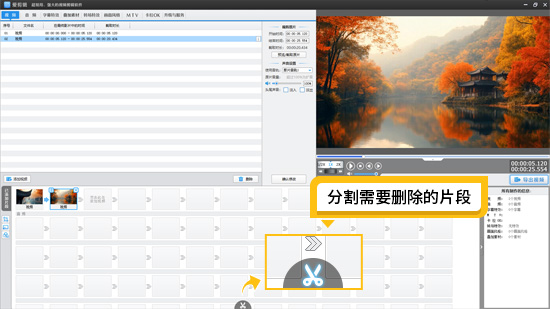
图1:分割需要删除的片段
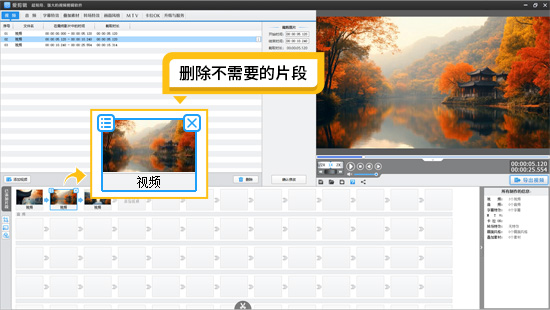
图2:删除片段
1.2截取需要的片段
打开爱剪辑,把需要处理的视频拖曳到软件界面中,这时会弹出“预览/截取”对话框。在此对话框中,通过“开始时间”和“结束时间”处的拾取按钮,精准选择你想要保留的片段范围。例如,你只想保留视频从第5秒到第15秒的内容,那么在“开始时间”处拾取第5秒,在“结束时间”处拾取第15秒,确认后,视频的前半部分以及15秒之后的部分就会被截取掉,仅留下你需要的那一段。
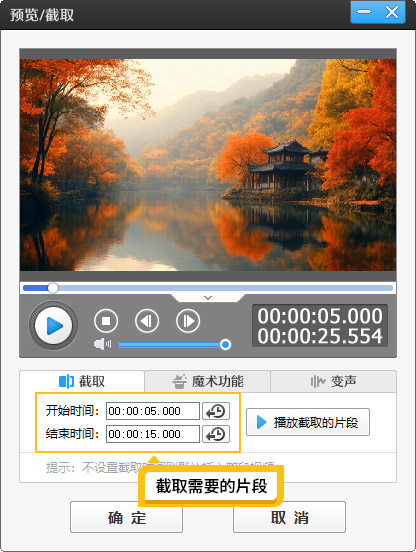
图3:截取片段
1.3影视级音乐音效库来袭
爱剪辑还拥有丰富的影视级音乐音效库,为你的视频增添更多氛围感。无论是欢快的背景音乐,还是紧张刺激的音效,都能在这里找到,让你的视频在听觉上更具吸引力。
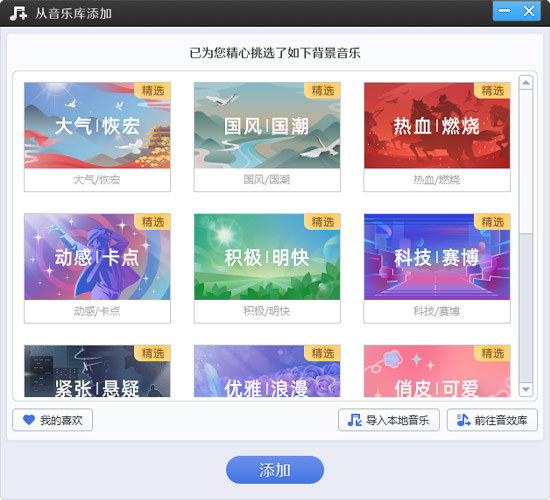
图4:影视级音乐素材库
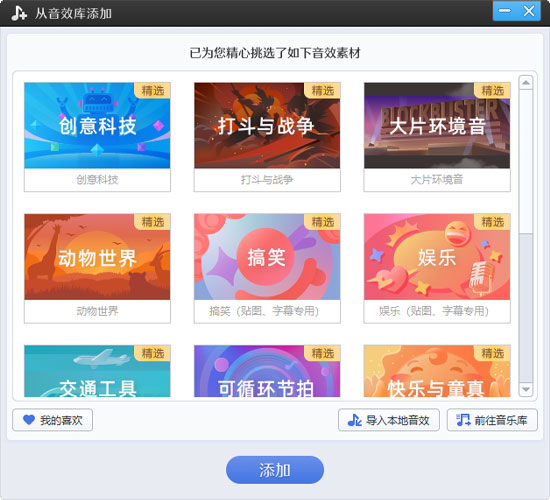
图5:影视级音效素材库
1.4一键上百种电影级调色效果
想要让视频拥有电影般的质感?爱剪辑提供了一键上百种电影级调色效果,大片级一键调色功能,只需轻轻一点,就能为视频赋予独特的色彩风格,提升视频的整体艺术感。
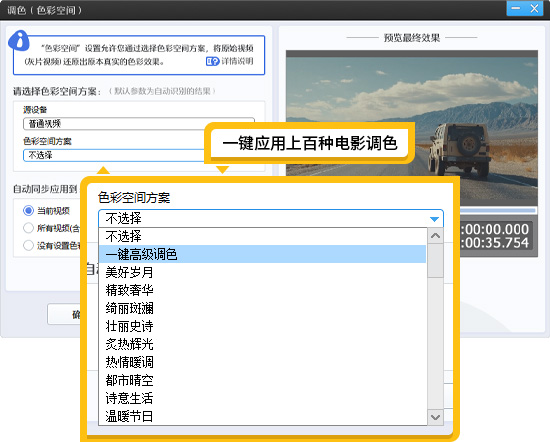
图6:一键应用上百种电影调色
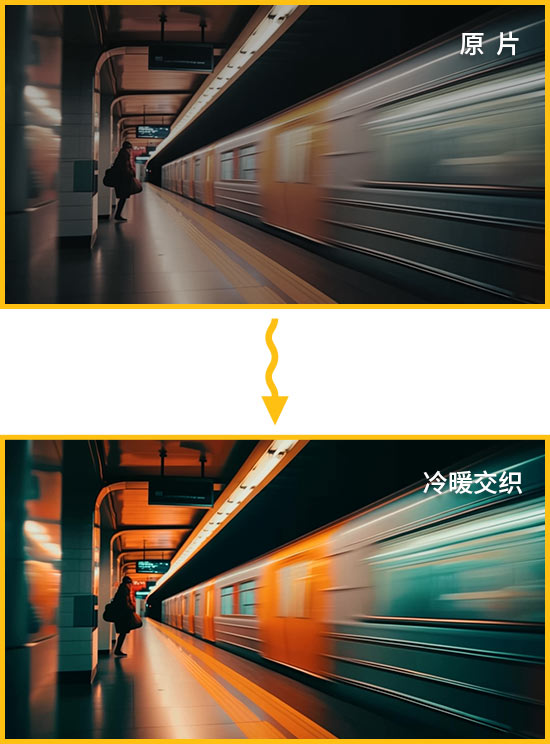
图7:调色效果
2.iMovie
iMovie是苹果设备自带的一款视频剪辑软件,其优点在于与苹果系统高度适配。然而,它也存在一些缺点,比如功能相对较为基础,对于复杂的视频剪辑需求可能无法满足。而且,iMovie仅适用于苹果设备,限制了其使用范围。
使用iMovie剪掉不需要的部分时,首先打开iMovie并导入视频。在时间轴上找到要剪辑掉的片段,通过拖动时间轴上的指针,确定片段的起始和结束位置。然后,选中该片段,点击软件中的删除按钮,将不需要的部分剪掉。
3.OpenShot
OpenShot是一款开源视频剪辑软件,它支持基本的剪辑功能。不过,OpenShot在处理高清视频或大型项目时,容易会出现卡顿现象,并且在某些特效和转场效果的精细度上还有待提高。
在OpenShot中剪掉不需要的部分,先将视频导入软件。在时间线上找到要删除的片段。选中该片段后,按下键盘上的删除键,即可将其从视频中移除。
4.Windows Movie Maker
Windows Movie Maker是Windows系统自带的视频编辑软件。它提供了基本的剪辑功能。然而,该软件功能有限,特效和滤镜种类较少,并且在Windows10系统中已经不再预装,需要用户自行下载安装,而且微软也已停止对其更新和维护。
5.如何选择合适的剪辑软件
首先考虑学习成本,如果你想要快速剪辑视频,去除不要的部分,那像爱剪辑,这种超简单易用的软件,是首选。而imovie和openshot要相对复杂一些。
其次,要考虑软件的兼容性和硬件要求。不同的软件对电脑的配置要求不同,如果电脑配置较低,那么可以选择对硬件要求不高的软件,如爱剪辑。如果你使用的win10或以上系统,那openshot可能不支持。imovie目前仅支持苹果系统。
以上这些软件都能帮助我们在视频剪辑中剪掉不需要的部分,大家可以根据自己的设备、需求和操作习惯,选择最适合自己的视频剪辑软件,开启高效的视频创作之旅。









